Bạn đã từng gặp khó khăn khi muốn sao chép nội dung từ một trang web không cho copy? Đây là một vấn đề phổ biến, đặc biệt khi các website áp dụng biện pháp bảo vệ bản quyền hoặc hạn chế truy cập thông tin. Tuy nhiên, trong nhiều trường hợp, việc copy nội dung là cần thiết để phục vụ học tập, nghiên cứu hoặc công việc. Trong bài viết này, chúng tôi sẽ hướng dẫn bạn các cách đơn giản và hiệu quả để copy text từ những trang web không cho phép, áp dụng được trên mọi trình duyệt.
Giới thiệu
Trong thời đại công nghệ phát triển, việc tìm kiếm thông tin trên internet đã trở thành một phần không thể thiếu trong học tập, nghiên cứu và làm việc. Tuy nhiên, không ít lần bạn sẽ gặp phải tình huống một trang web không cho copy nội dung. Đây là biện pháp được nhiều trang web áp dụng nhằm bảo vệ bản quyền, ngăn chặn việc sử dụng thông tin trái phép hoặc bảo vệ dữ liệu độc quyền của họ.
Mặc dù mục tiêu này là chính đáng, nhưng có những trường hợp việc sao chép nội dung lại hoàn toàn hợp lý, chẳng hạn như để lưu trữ thông tin cho cá nhân, phục vụ mục đích học tập hoặc nghiên cứu chuyên sâu. Ví dụ, khi bạn cần trích dẫn tài liệu từ một bài viết hay sao lưu một đoạn thông tin quan trọng, việc không thể copy sẽ khiến bạn gặp khó khăn, thậm chí mất nhiều thời gian hơn để ghi chép thủ công.
Điều này đã đặt ra một câu hỏi lớn: Làm thế nào để vượt qua các giới hạn chặn copy mà vẫn đảm bảo thực hiện một cách hợp pháp, nhanh chóng và hiệu quả? Đừng lo lắng! Có rất nhiều cách giúp bạn sao chép nội dung từ những trang web này mà không cần đến các kỹ thuật phức tạp hay phần mềm chuyên dụng.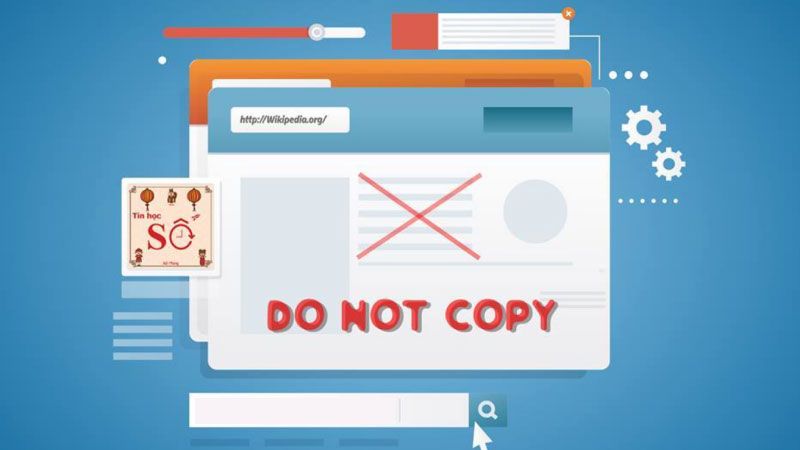
Nguyên nhân dẫn đến trang web không cho copy nội dung
Có nhiều lý do khiến bạn không thể copy nội dung trên một số trang web không cho copy. Dưới đây là những nguyên nhân chính:
1. Bảo vệ bản quyền
Đây là lý do phổ biến nhất. Nhiều trang web muốn bảo vệ nội dung do họ tạo ra. Họ sử dụng các biện pháp để ngăn chặn người dùng sao chép trái phép. Điều này giúp đảm bảo bản quyền và quyền sở hữu trí tuệ. Các trang web tin tức, tài liệu học thuật hay bài viết chuyên sâu thường áp dụng cách này.
2. Sử dụng mã JavaScript
Một số trang web sử dụng mã JavaScript để chặn thao tác sao chép. Điều này bao gồm việc vô hiệu hóa chuột phải, tổ hợp phím như Ctrl + C hoặc các lệnh copy khác. JavaScript là một công cụ mạnh, dễ dàng giúp các trang web kiểm soát hành vi của người dùng.
3. Hạn chế truy cập thông tin
Một số trang web yêu cầu bạn trả phí hoặc đăng ký tài khoản để xem nội dung. Đây là cách họ kiếm doanh thu từ người dùng. Trong trường hợp này, họ chặn copy để giữ nội dung chỉ dành cho người dùng trả phí hoặc đã đăng ký.
Những nguyên nhân trên khiến việc sao chép nội dung từ các trang web này trở nên khó khăn. Tuy nhiên, vẫn có cách để vượt qua những rào cản này, giúp bạn lấy được thông tin một cách hợp pháp và nhanh chóng.
Các cách copy nội dung từ trang web không cho copy
1. Sử dụng tính năng “Inspect” hoặc “View Source”
Một cách đơn giản để copy nội dung từ trang web không cho copy là sử dụng tính năng “Inspect” hoặc “View Source”. Đây là công cụ tích hợp sẵn trên các trình duyệt như Chrome, Firefox.
Cách thực hiện:
- Nhấn chuột phải vào trang web cần sao chép.
- Chọn “Inspect” (hoặc “Kiểm tra” đối với trình duyệt tiếng Việt).
- Giao diện mã nguồn HTML sẽ xuất hiện.
- Sử dụng tổ hợp phím Ctrl + F để tìm kiếm đoạn văn bản cần sao chép.
- Sau khi tìm thấy nội dung, bạn có thể copy trực tiếp từ mã HTML.
Ưu điểm:
- Nhanh chóng và không yêu cầu cài đặt thêm phần mềm.
- Phù hợp với các trình duyệt phổ biến như Chrome, Firefox.
- Dễ thực hiện, ngay cả với người không rành về kỹ thuật.
Nhược điểm:
- Không phù hợp với các trang web có nội dung dài hoặc nhiều dữ liệu phức tạp.
- Có thể gây khó khăn nếu trang web sử dụng mã hóa phức tạp hoặc mã HTML bị ẩn.
Tính năng này là một công cụ hữu ích cho các trường hợp cần sao chép nội dung nhỏ và đơn giản. Tuy nhiên, bạn cần lưu ý sử dụng hợp pháp và tôn trọng bản quyền nội dung.
2. Tắt JavaScript trên trình duyệt
Tắt JavaScript là một cách đơn giản và hiệu quả để vượt qua rào cản của các trang web không cho copy. Phương pháp này hoạt động tốt với những website sử dụng JavaScript để chặn thao tác sao chép nội dung.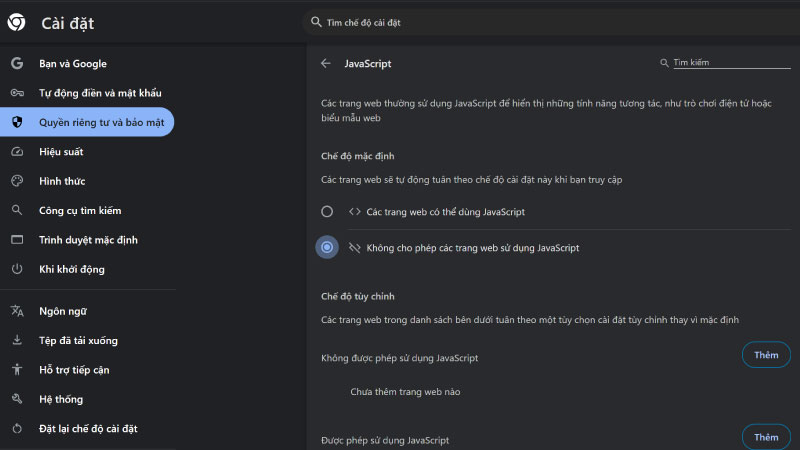
Hướng dẫn chi tiết:
- Trên trình duyệt Chrome:
- Nhấp vào biểu tượng ba chấm ở góc phải trên cùng → Chọn Cài đặt (Settings).
- Vào Quyền riêng tư và bảo mật (Privacy and Security) → Chọn Cài đặt trang web (Site Settings).
- Tìm mục JavaScript → Chọn Chặn (Block).
- Trên trình duyệt Firefox:
- Gõ
about:configvào thanh địa chỉ và nhấn Enter. - Tìm
javascript.enabled→ Nhấp đúp chuột để chuyển giá trị sang False.
- Gõ
- Reload (tải lại) trang web.
- Thực hiện thao tác copy như bình thường.
Ưu điểm:
- Hiệu quả với các trang web sử dụng JavaScript để chặn chuột phải, tổ hợp phím Ctrl + C, hoặc các công cụ sao chép khác.
- Không cần cài đặt thêm phần mềm hoặc tiện ích mở rộng.
Nhược điểm:
- Một số trang web có thể mất đi chức năng quan trọng như menu, hình ảnh động, hoặc các tính năng tương tác.
- Không phù hợp nếu bạn cần sử dụng đầy đủ chức năng của trang web.
Tắt JavaScript là giải pháp nhanh chóng và hiệu quả, đặc biệt với các trang web áp dụng các biện pháp chặn sao chép cơ bản. Tuy nhiên, sau khi hoàn thành việc sao chép, bạn nên bật lại JavaScript để tránh ảnh hưởng đến trải nghiệm duyệt web.
3. Chụp màn hình và sử dụng OCR (Nhận diện ký tự quang học)
Nếu không thể sao chép nội dung trực tiếp từ trang web không cho copy, bạn có thể sử dụng phương pháp chụp màn hình kết hợp với OCR (Nhận diện ký tự quang học). Phương pháp này chuyển đổi nội dung từ hình ảnh thành văn bản có thể chỉnh sửa.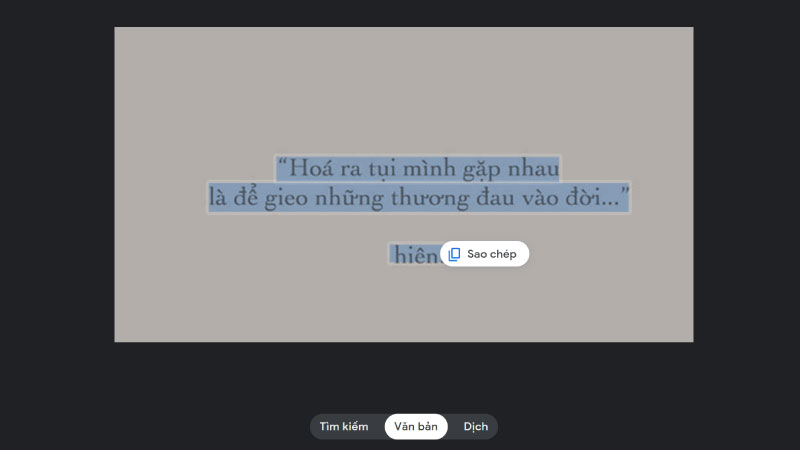
Cách thực hiện:
- Chụp màn hình nội dung cần sao chép:
- Sử dụng phím Print Screen trên Windows hoặc tổ hợp phím Command + Shift + 4 trên macOS để chụp màn hình.
- Trên điện thoại, nhấn tổ hợp phím Nguồn + Giảm âm lượng hoặc chức năng chụp màn hình có sẵn.
- Sử dụng phần mềm hoặc ứng dụng OCR:
- Google Lens: tải hình ảnh đã chụp lên, chọn chuyển đổi thành văn bản, sao chép văn bản đã được đọc.
- Google Drive:
- Tải ảnh chụp lên Google Drive.
- Nhấp chuột phải vào ảnh → Chọn Mở bằng → Google Tài liệu. Hệ thống sẽ tự động chuyển nội dung ảnh thành văn bản.
- Adobe Scan:
- Tải ảnh lên ứng dụng.
- Chọn tính năng OCR để quét và sao chép văn bản.
- Công cụ online:
- Sử dụng các trang web hỗ trợ OCR như OnlineOCR, i2OCR hoặc OCR.Space.
Ưu điểm:
- Cho phép sao chép văn bản ngay cả khi nội dung ở định dạng ảnh hoặc bị khóa.
- Hiệu quả trong việc lấy thông tin từ các phần không thể truy cập qua mã nguồn.
Nhược điểm:
- Mất thời gian nếu nội dung cần sao chép quá dài hoặc có nhiều ảnh chụp.
- Một số phần mềm OCR miễn phí có thể không nhận diện chính xác văn bản 100%.
Phương pháp này phù hợp khi bạn chỉ cần sao chép một phần nhỏ nội dung hoặc khi các phương pháp khác không hoạt động.
4. Sử dụng tiện ích mở rộng (Extension)
Một cách hiệu quả khác để sao chép nội dung từ trang web không cho copy là sử dụng tiện ích mở rộng trên trình duyệt. Các tiện ích này giúp vượt qua các lệnh chặn JavaScript, cho phép bạn dễ dàng thực hiện thao tác copy.
Gợi ý các tiện ích phổ biến:
- Enable Copy (Chrome): Đây là tiện ích đơn giản, giúp bỏ qua các lệnh chặn sao chép trên nhiều trang web.
- Absolute Enable Right Click & Copy: Hỗ trợ cả việc kích hoạt chuột phải và tổ hợp phím copy trên các trang web bị khóa.
Hướng dẫn cài đặt và sử dụng:
- Tìm kiếm và cài đặt tiện ích:
- Mở trình duyệt Chrome hoặc Firefox.
- Truy cập Chrome Web Store hoặc Add-ons Store của Firefox.
- Tìm tên tiện ích như Enable Copy hoặc Absolute Enable Right Click & Copy.
- Nhấn Thêm vào trình duyệt để cài đặt.
- Kích hoạt tiện ích:
- Sau khi cài đặt, biểu tượng của tiện ích sẽ hiển thị trên thanh công cụ trình duyệt.
- Nhấp vào biểu tượng và bật tính năng trước khi truy cập trang web.
- Thực hiện thao tác copy:
- Truy cập trang web bị chặn sao chép.
- Sử dụng chuột phải hoặc tổ hợp phím như bình thường để sao chép nội dung.
Ưu điểm:
- Tiện lợi, dễ sử dụng và không yêu cầu kỹ thuật phức tạp.
- Hoạt động trên hầu hết các trang web bị chặn sao chép.
Nhược điểm:
- Một số trang web có biện pháp chặn nâng cao vẫn có thể vô hiệu hóa tiện ích.
- Tiện ích mở rộng có thể yêu cầu quyền truy cập vào dữ liệu duyệt web, cần cân nhắc khi sử dụng.
5. Copy nội dung qua PDF hoặc in ấn
Một phương pháp đơn giản khác để sao chép nội dung từ trang web không cho copy là sử dụng tính năng in ấn để lưu trang web dưới dạng PDF. Sau đó, bạn có thể sao chép văn bản từ tệp PDF này.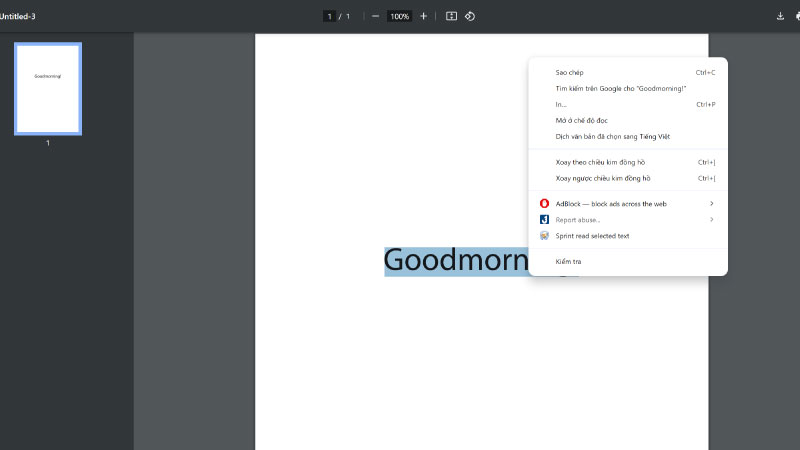
Cách thực hiện:
- Mở chế độ in:
- Nhấn Ctrl + P (hoặc Command + P trên Mac) để mở cửa sổ in.
- Lưu trang web dưới dạng PDF:
- Trong cửa sổ in, chọn Lưu dưới dạng PDF thay vì in ra giấy.
- Chọn vị trí lưu tệp PDF và nhấn Lưu.
- Copy nội dung từ PDF:
- Mở tệp PDF vừa lưu và sử dụng công cụ Chọn văn bản để sao chép nội dung bạn cần.
Ưu điểm:
- Đơn giản, dễ thực hiện mà không cần cài đặt thêm phần mềm.
- Hoạt động trên hầu hết các trình duyệt và trang web.
Nhược điểm:
- Một số trang web có thể không cho phép lưu trang dưới dạng PDF hoặc có thể chặn chức năng này.
- Đối với các trang web có bố cục phức tạp, văn bản có thể bị mất định dạng khi chuyển sang PDF.
Phương pháp này là một cách nhanh chóng và hiệu quả để sao chép nội dung mà không cần phải cài đặt phần mềm bổ sung. Tuy nhiên, nếu trang web có bảo mật cao, phương pháp này có thể không hoạt động.
Lưu ý khi copy nội dung từ trang web không cho copy
Khi sử dụng các phương pháp để sao chép nội dung từ trang web không cho copy, bạn cần lưu ý một số yếu tố quan trọng để đảm bảo tính hợp pháp và đạo đức:
- Tôn trọng bản quyền
- Việc sao chép nội dung từ trang web chỉ nên được thực hiện vì mục đích học tập, nghiên cứu hoặc tham khảo cá nhân. Bạn không nên sao chép và sử dụng nội dung của người khác để thu lợi nhuận hoặc làm việc vi phạm quyền sở hữu trí tuệ.
- Luôn kiểm tra và tôn trọng các điều khoản sử dụng của trang web, đặc biệt nếu nội dung đó được bảo vệ bản quyền.
- Không phân phối nội dung trái phép
- Việc sao chép và phân phối lại nội dung mà không có sự cho phép của chủ sở hữu là hành động vi phạm pháp luật về bản quyền và quyền sở hữu trí tuệ. Điều này có thể dẫn đến các vấn đề pháp lý nghiêm trọng.
- Tránh việc sử dụng nội dung sao chép cho các mục đích thương mại hoặc xuất bản mà không có sự đồng ý từ tác giả hoặc chủ sở hữu của trang web.
Bảo vệ quyền sở hữu trí tuệ là rất quan trọng, vì vậy bạn cần sử dụng các phương pháp sao chép nội dung một cách hợp lý và có trách nhiệm.
Kết luận
Trên đây là những cách hiệu quả nhất để copy nội dung từ trang web không cho copy. Dù bạn sử dụng phương pháp nào, hãy đảm bảo mục đích sử dụng là hợp pháp, phục vụ cho học tập và nghiên cứu, tránh vi phạm bản quyền. Hy vọng bài viết đã giúp bạn giải quyết được vấn đề một cách nhanh chóng. Hãy thử ngay và chia sẻ trải nghiệm của bạn!










